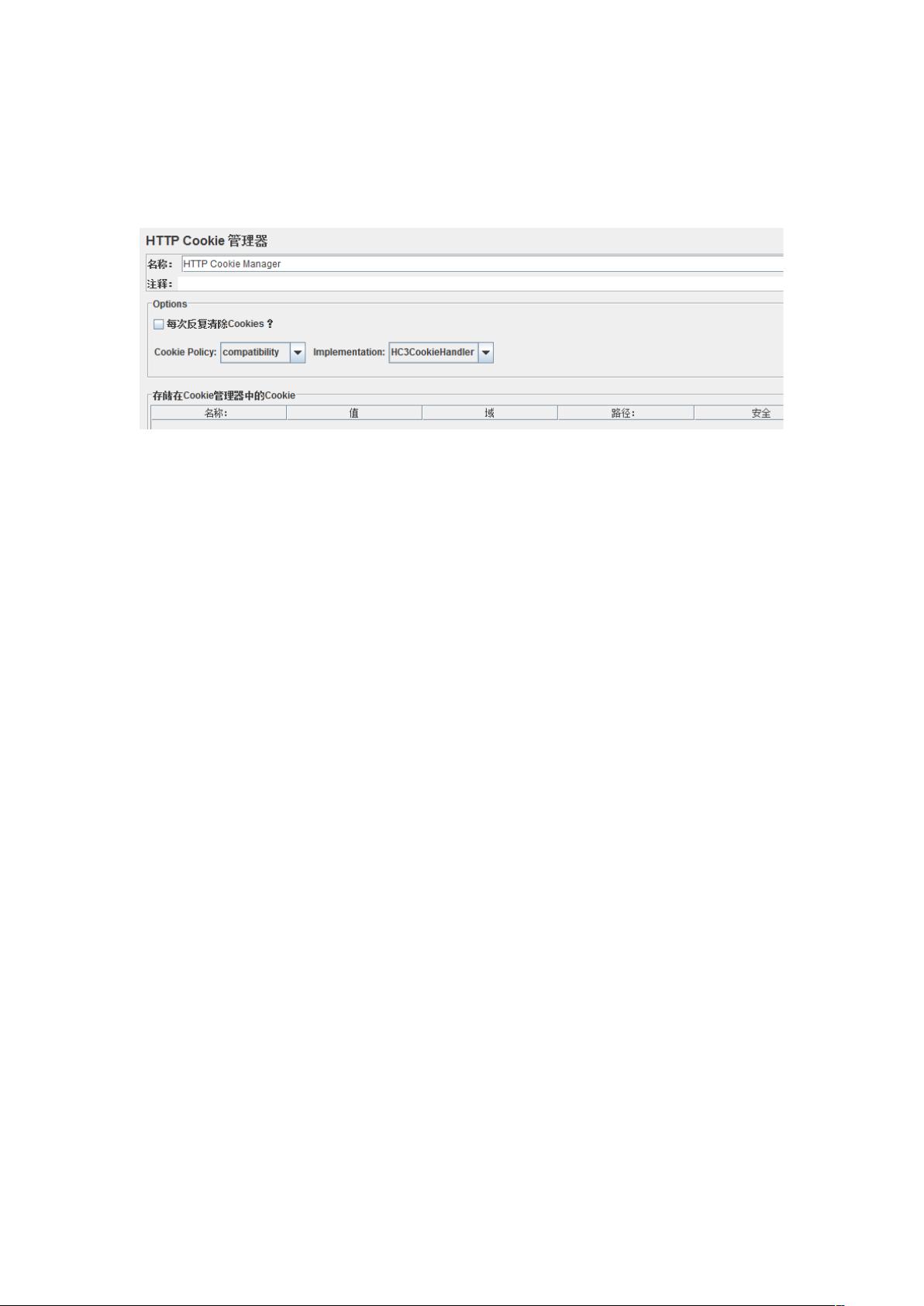JMeter性能测试实战:从方案到执行
需积分: 7 44 浏览量
更新于2024-07-21
收藏 1.29MB DOCX 举报
"jmeter使用%28初稿%29"
本文档是关于Apache JMeter的使用指南,主要涵盖了如何理解和实施性能测试方案,以及JMeter工具的操作方法。JMeter是一款强大的负载和性能测试工具,广泛应用于Web应用的性能评估。
### 读懂性能方案
在开始性能测试前,理解性能方案至关重要。性能方案通常包括了测试目标、预期负载、关键指标和成功标准。你需要明确测试要达到的效果,比如检查系统在特定并发用户数下的响应时间、吞吐量或错误率。同时,方案可能还会涉及不同用户行为的模拟,如登录、浏览、搜索等交易。理解这些需求有助于正确配置JMeter测试计划。
### 相关的测试环境
测试环境应尽可能地模拟生产环境,包括硬件配置、网络条件、软件版本等。确保在测试过程中收集到的数据能准确反映真实情况。此外,记录服务器配置和运行时状态,便于后期的性能调优分析。
### Jmeter操作栏描述
JMeter的界面包含多个操作按钮,每个都有特定功能:
- **保存按钮**:用于保存测试计划,格式为.jmx,建议按照项目、版本、场景和日期命名。
- **启用/禁用按钮**:可以启用或禁用测试组件,便于调试。
- **执行按钮**:启动测试计划。
- **强制停止按钮**:在测试运行中强制停止。
- **远程启动按钮**:用于分布式测试,启动远程JMeter服务器。
- **清除数据按钮**:清除图表数据,确保每次测试的独立性。
### 场景的设置
#### 4.1 线程组的添加
线程组代表并发用户,右键点击测试计划,选择“添加Thread(Users)→线程组”。设置包括:
- **线程组名称**:基于测试场景的模块命名。
- **取样器错误后的动作**:一般选“继续”,即使有错误也不会中断测试。
- **线程属性**:如并发用户数、启动间隔等。
- **调度器配置**:设置测试的持续时间和启动时间。
### 脚本开发与配置
#### 4.2.1 用户定义的变量
定义全局变量,方便在整个测试计划中使用。
#### 4.2.2 HTTP信息头的添加
添加请求头信息,如Content-Type、Authorization等。
#### 4.2.3 HTTPCookie的添加
处理Cookie信息,模拟浏览器行为。
#### 4.2.4 添加sampler样本
创建HTTP请求,模拟用户交易。
#### 4.2.5 参数化
使用CSV Data Set Config或其他方式为请求参数提供动态数据。
#### 4.2.6 关联(后置处理器正则表达式提取器)
提取响应数据,供后续请求使用。
#### 4.2.7 断言(检查点)
验证响应是否符合预期,如检查响应代码、内容等。
#### 4.2.8 脚本调试
使用View Results Tree等监听器进行脚本调试。
#### 4.2.9 思考时间
添加思考时间,模拟用户的真实操作间隔。
#### 4.2.10 集合点SynchronizingTimer
同步线程,让特定数量的用户在同一时间执行某个操作。
#### 4.2.11 监听器
添加响应数据监听器和图表,可视化测试结果。
#### 4.2.12 逻辑控制
使用If Controller、While Controller等实现复杂的逻辑流程。
### 注意点
在设置测试时,要考虑到服务器资源监控,确保测试过程中不会影响其他服务。同时,分析测试结果,识别性能瓶颈,为优化提供依据。
### 服务器资源监控
使用系统监视器、日志分析工具等监控服务器CPU、内存、磁盘I/O等资源使用情况。
### 分析结果
通过响应时间、吞吐量、成功率等指标,对测试结果进行深入分析,找出性能问题并提出改进建议。
JMeter是一个强大而灵活的工具,通过细致的配置和理解性能方案,可以有效地评估和优化系统的性能。在实际操作中,不断调整和优化测试计划,以更接近真实用户的行为,从而获取更具参考价值的测试数据。
点击了解资源详情
点击了解资源详情
点击了解资源详情
2021-02-25 上传
292 浏览量
2010-06-22 上传
2016-03-02 上传
2020-12-11 上传
2011-03-01 上传
木易二月
- 粉丝: 0
- 资源: 2
最新资源
- Atc Sucks-crx插件
- images
- D2:将虚拟放映速度提高50倍
- 1,用c#编写音乐播放器源码,c#
- fiveone-vuejs-socketio:Laravel 5.1 与 Vue.js 和 Socket.io 集成
- projet-dev-web
- 精选_基于JAVA实现的基于DFA的词法分析程序_源码打包
- 非响应式小太阳蓝色幼儿园可用.zip
- 艺术马路下载PPT模板
- AuctionWebApp:实现拍卖站点的Web应用程序
- ng-election-results
- vaspcode:一些脚本以对vasp数据进行后处理
- ZIO to ScalaZ-crx插件
- GeniusAPI
- tada-ember:带有导轨的TodoMVC应用
- 矩阵乘法应用程序:在此应用程序中,用户可以探索矩阵乘法背后的过程。-matlab开发